Apakah iCloud DNS Bypass dan Cara Ia Berfungsi untuk Peranti iOS
Kunci pengaktifan iCloud Apple ialah ciri keselamatan yang penting. Ia direka/dicipta untuk menghalang akses tanpa kebenaran kepada peranti iOS yang dicuri atau hilang. Walaupun perlindungan ini bagus untuk pemilik peranti, ia boleh menyusahkan pengguna yang melupakan kelayakan Apple ID mereka atau membeli peranti terpakai dengan kunci masih didayakan.
Dalam kes sedemikian, anda boleh mencuba Pintasan DNS iCloud. Ia ialah cara popular untuk membetulkan kunci pengaktifan iCloud yang tersekat pada peranti iPhone atau iPad. Tetapi apakah sebenarnya pintasan DNS iCloud, dan bagaimana ia berfungsi? Jika anda berminat dengan topik ini atau antara pengguna yang tidak dapat membuka peranti mereka, siaran ini adalah untuk anda.
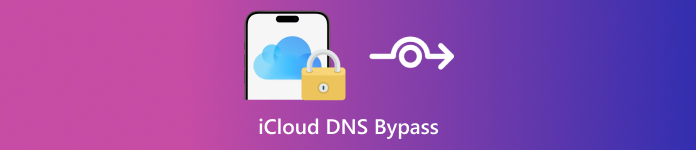
Dalam artikel ini:
Bahagian 1. Apakah iCloud DNS Bypass
Sebelum pergi ke kaedah menggunakan ciri untuk mengaktifkan iCloud anda, adalah lebih baik untuk mendapatkan maklumat lanjut tentang iCloud DNS Bypass, terutamanya tentang cara ia berfungsi. Seperti yang kita sedia maklum, tujuan utamanya adalah untuk memberikan akses sementara kepada peranti tertentu yang telah dikunci oleh Kunci Pengaktifan iCloud.
Adakah pintasan DNS benar-benar mengalih keluar kunci iCloud?
DNS, yang dikenali sebagai Sistem Nama Domain, bertindak sebagai direktori internet. Ia mampu menukar nama laman web kepada alamat IP berangka. Apabila mengaktifkan peranti iOS, seperti iPhone atau iPad, peranti menghubungi pelayan Apple melalui DNS. Walau bagaimanapun, apabila menggunakan iCloud DNS Bypass, anda mengubah hala sambungan jenis ini melalui pelayan DNS pihak ketiga. Dengan ciri ini, anda tidak perlu menggunakan apa-apa Perkhidmatan membuka kunci iCloud. Pelayan alternatif jenis ini boleh memintas permintaan pengaktifan. Ia juga boleh menghalang capaian sistem pengesahan Apple dan memintas kunci dengan berkesan. Ambil perhatian bahawa ini adalah penyelesaian sementara kepada isu tersebut, bukan penyelesaian yang kekal.
Bila hendak menggunakan iCloud DNS Bypass?
Ciri jenis ini hanya digunakan apabila pengguna mengunci iPhone atau kunci pengaktifan iCloud dipaparkan pada skrin. Dengan iCloud DNS Bypass, anda boleh memintas kunci pengaktifan iCloud dengan berkesan untuk membuka skrin anda tanpa sebarang kod laluan atau Apple ID. Ia berguna jika anda menggunakan peranti iOS terpakai.
Bahagian 2. Kebaikan dan Keburukan iCloud DNS Bypass
Jika anda ingin mengetahui lebih lanjut tentang ciri ini, anda mesti mengambil bahagian dalam bahagian ini. Kami akan memberikan anda semua kebaikan dan keburukan iCloud DNS Bypass. Oleh itu, sila lihat pecahan di bawah dan ketahui lebih lanjut.
Perkara Baik tentang Pintasan DNS iCloud
Tidak Memerlukan Tauliah ID Apple
Salah satu kelebihan terbesar ialah ia membolehkan pengguna untuk buka kunci peranti tanpa kod laluan. Ia sesuai jika anda telah membeli peranti terpakai dengan Kunci Pengaktifan didayakan.
Percuma kepada Penyelesaian Kos Rendah
Menggunakan pintasan DNS adalah sesuai jika anda mahukan penyelesaian percuma atau kos rendah. Ia tiada tandingan dengan Apple, yang memerlukan bayaran mahal hanya untuk membuka peranti tertentu. Oleh itu, jika anda ingin memintas pengaktifan buat sementara waktu tanpa menanggung sebarang kos, lebih baik menggunakan pintasan DNS.
Berfungsi Tanpa Jailbreaking
Bahagian yang baik di sini ialah anda tidak perlu menjailbreak peranti anda untuk menguncinya. Nah, pemecahan jail terlalu berisiko, terutamanya jika anda mempunyai pengetahuan yang mencukupi tentang proses tersebut. Dengan bantuan pintasan DNS, anda boleh menukar tetapan rangkaian. Ia juga boleh memberikan anda peranti dalam versi iOS asalnya.
Kelemahan iCloud DNS Bypass
Kunci iCloud Tidak Dialih Keluar Sepenuhnya
Pintasan hanya boleh menipu peranti untuk melangkau proses pengaktifan. Walau bagaimanapun, akaun iCloud kekal dipautkan. Dengan itu, anda hanya boleh menggunakan beberapa fungsi asas, seperti membuat panggilan, menggunakan beberapa aplikasi, dan menyemak imbas internet melalui Wi-Fi.
Tiada Akses kepada Perkhidmatan Apple
Beberapa ciri penting, seperti App Store, iMessage, FaceTime dan Siri, tidak akan berfungsi. Ini kerana peranti masih terikat dengan akaun pemilik.
Terhadap Syarat Perkhidmatan Apple
Apple tidak mengesyorkan memintas kunci pengaktifan. Peranti mungkin disekat pada masa hadapan. Selain itu, jika ini dikesan, peranti boleh disekat, menjadikannya tidak boleh digunakan pada rangkaian selular.
Bahagian 3. Cara menggunakan iCloud DNS Bypass
Bagaimana untuk memintas pengaktifan iCloud pada DNS? Jika anda ingin mempelajari prosesnya, maka anda boleh mengikuti langkah mudah di bawah.
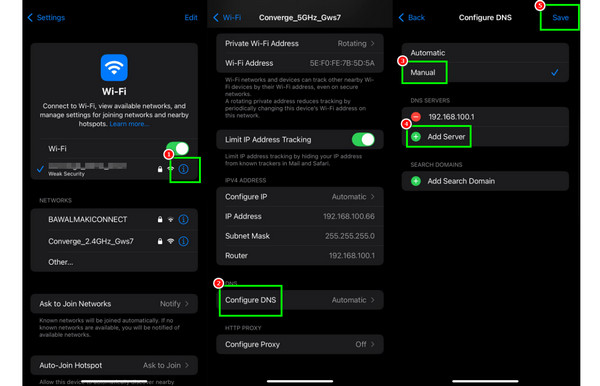
Buka iPhone anda dan teruskan ke tetapan permohonan. Selepas itu, pergi ke Wi-Fi bahagian dan tekan Maklumat pilihan.
Selepas itu, tatal ke bawah dan tekan butang Konfigurasikan DNS fungsi dan pilih Manual pilihan.
Padam atau alih keluar pelayan DNS sedia ada. Kemudian, tandakan Tambah Pelayan butang untuk memasukkan pelayan DNS pintasan iCloud. Pelayan adalah berdasarkan wilayah:
• Asia: 104.155.220.58
• Australia dan Oceania: 35.189.47.23
• Eropah: 104.155.28.90
• Amerika Selatan: 35.199.88.219
• Amerika Syarikat: 104.154.51.7
Tekan ke Jimat butang di penjuru kanan sebelah atas skrin anda. Kemudian, anda boleh meneruskan dengan persediaan peranti, dan anda akan dialihkan ke Pintasan DNS iCloud.
Bahagian 4. Betulkan iCloud DNS Tidak Berfungsi
Adakah pintasan DNS bernilai lebih banyak percubaan?
Seperti yang kami jelaskan, pintasan kunci iCloud DNS hanya berfungsi pada versi iOS lama dan model iPhone/iPad, dan ia hanya memintas kunci iCloud buat sementara waktu dan memberikan akses yang sangat terhad. Dan kaedah itu sendiri mempunyai a kadar kejayaan yang rendah. Jika ia tidak berfungsi untuk anda selepas anda mencuba berkali-kali, atau anda ingin memintas kunci iCloud pada iPhone/iPad yang menjalankan versi iOS tinggi secara kekal, kami cadangkan berhenti menggunakan kaedah tersebut dan menggunakan pengalih keluar kunci iCloud yang boleh dipercayai.
Bagaimana untuk memintas kunci iCloud dengan cekap?
Pembuang kunci iCloud ialah penyelesaian untuk anda jika anda ingin memintas iCloud dengan berkesan. Ia biasanya mempunyai antara muka intuitif dan membolehkan anda mengalih keluar kunci iCloud secara kekal untuk versi iOS yang tinggi. imyPass iPassBye adalah program seperti ini.
Anda boleh membuka kunci peranti sepenuhnya dengan imyPass iPassBye. Apa yang menjadikannya istimewa ialah anda boleh menggunakannya pada pelbagai versi iOS, dari iOS 5 hingga 17. Oleh itu, jika pintasan DNS iCloud tidak memenuhi keperluan anda, imyPass iPassBye patut dicuba.
Muat turun imyPass iPassBye perisian pada komputer Mac atau Windows anda. Selepas itu, pastikan iOS dan desktop anda dipautkan bersama melalui kabel.
Selepas menyambungkan peranti anda, ketik Amanah butang untuk meneruskan ke proses seterusnya.
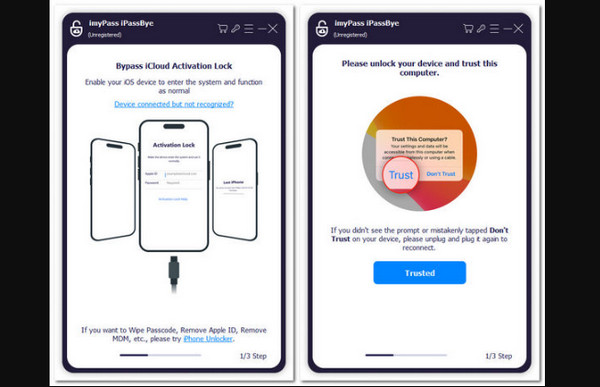
Kemudian, anda mesti membaca semua maklumat pada skrin, terutamanya amaran. Setelah selesai, ketik Mulakan butang untuk mengesahkan memintas Kunci Pengaktifan iCloud.
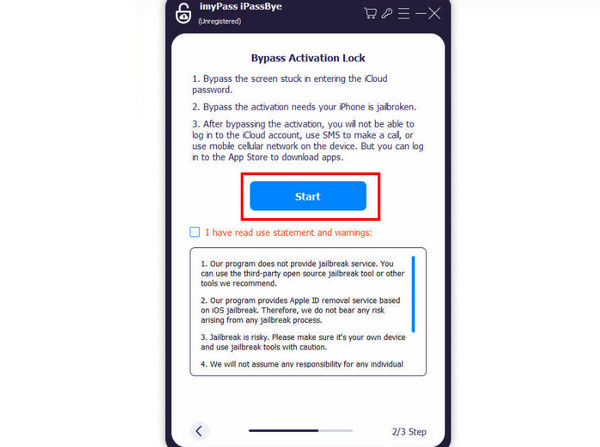
Anda kini boleh mula mengetik Tutorial Jailbreak iOS untuk mengetahui lebih lanjut tentang proses tersebut. Selepas itu, ketik Seterusnya.
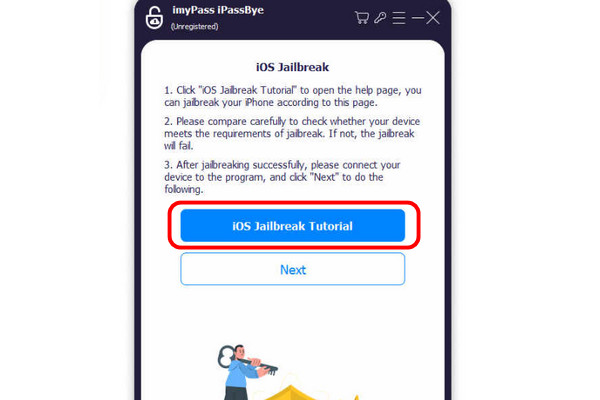
Untuk proses akhir, tekan butang Mula Memintas Pengaktifan pilihan. Tunggu seketika sehingga anda mengunci pengaktifan. Setelah selesai, anda kini boleh menggunakan peranti dengan bebas.
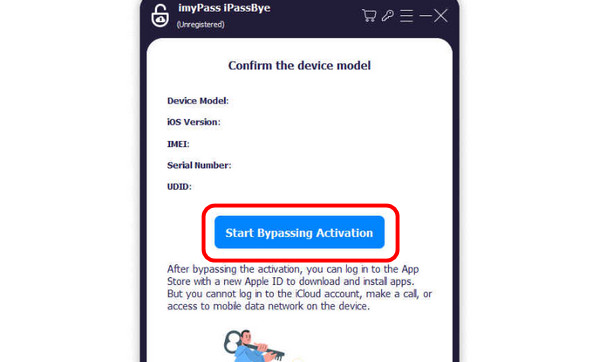
Soalan Lazim.
-
Adakah iCloud DNS Bypass berfungsi pada semua versi iOS?
Tidak, iCloud DNS Bypass tidak berfungsi pada setiap versi iOS. Ia berfungsi terutamanya pada peranti lama yang menjalankan iOS 8 hingga iOS 12. Binaan iOS yang lebih baharu termasuk pengesahan pelayan yang lebih kukuh, jadi Apple sering menampal kelemahan berasaskan DNS dalam kemas kini terkini.
-
Adakah iCloud DNS Bypass kaedah buka kunci iCloud kekal?
Tidak, ini penyelesaian sementara. Sebaik sahaja peranti dibut semula, pintasan hilang. Oleh itu, jika anda berjaya memintas iPhone dengan pintasan DNS, perlu diingat bahawa anda tidak but semula atau tetapan semula kilang peranti anda. Jika tidak, ia akan dikunci secara kekal, malah pembuka kunci iPhone tidak akan berfungsi.
-
Adakah terdapat risiko keselamatan apabila menggunakan iCloud DNS Bypass?
Secara teknikal, sebarang pengalihan kunci pengaktifan iCloud mempunyai risiko, termasuk Pintasan DNS iCloud. Ia boleh menyebabkan peranti dikunci secara kekal. Walau bagaimanapun, jika anda tidak dapat mengingati Apple ID dan kata laluan, pengalihan keluar terkunci iCloud adalah satu-satunya cara untuk mendapatkan semula peranti yang dikunci itu.
Kesimpulan
Sekarang sudah jelas tentang pintasan DNS. Secara ringkasnya, ini adalah kaedah yang patut dicuba, tetapi jangan buang banyak masa jika ia tidak berkesan untuk anda. Terdapat cara yang lebih mudah dan selamat untuk memintas kunci pengaktifan iCloud secara kekal. Anda boleh mencuba imyPass iPassBye dan lihat jika ia berfungsi untuk anda. Selepas mengalih keluar kunci iCloud, anda boleh mendapatkan kebanyakan ciri iPhone anda.
Penyelesaian Panas
-
Buka kunci iOS
- Semakan Perkhidmatan Buka Kunci iCloud Percuma
- Pintas Pengaktifan iCloud Dengan IMEI
- Alih keluar Mosyle MDM daripada iPhone & iPad
- Alih keluar support.apple.com/iphone/passcode
- Semakan Checkra1n iCloud Bypass
- Pintasan Kod Laluan Skrin Kunci iPhone
- Bagaimana untuk Jailbreak iPhone
- Buka kunci iPhone Tanpa Komputer
- Pintasan iPhone Dikunci kepada Pemilik
- Tetapkan Semula Kilang iPhone Tanpa Kata Laluan ID Apple
-
Petua iOS
-
Buka kunci Android
- Cara Mengetahui Jika Telefon Anda Dibuka Kunci
- Buka kunci Skrin Telefon Samsung Tanpa Kata Laluan
- Buka Kunci Kunci Corak pada Peranti Android
- Semakan Buka Kunci Terus
- Bagaimana untuk Membuka Kunci Telefon OnePlus
- Buka kunci OEM dan Betulkan Pembukaan OEM Dikelabukan
- Cara Membuka Kunci Telefon Sprint
-
Kata Laluan Windows

